6 parimat viisi Microsoft Edge'i otsingumootori Yahoo vastu vahetamise parandamiseks
Miscellanea / / April 06, 2023
Pärast Chromiumi renderdusmootori kasutuselevõttu sai Microsoft Edge populaarsuse tõuke. Brauser kasutab vaikeotsingumootorina Bingi, mille saate hõlpsalt muuta Google'i, Yahoo või DuckDuckGo jaoks. Paljud on Microsoft Edge'ist automaatselt teatanud otsingumootori vahetamine Bingist või Google'ist Yahoo'ks. Kui teil on sama probleem, leiate siit parimad viisid probleemi lahendamiseks.

Yahoo otsingumootor on madalam kui Google'i ja Bingi otsingumootor. Kui Yahoo on vaikeotsingumootor, veedate veebis uurimiseks rohkem aega. Saate alati muuta otsingumootoriks Google'i, kuid Microsoft Edge'i taastamine Yahoo'ks võib teid ärritada ja segadusse ajada. Enne kui räägime tõrkeotsingu sammudest, mõistame kõigepealt, miks Microsoft Edge'i otsingumootor muutub automaatselt Yahooks.
Miks Microsoft Edge'i otsingumootor muutub Yahooks?
Kui laadite veebist tundmatutest allikatest alla kolmandate osapoolte rakendusi, muusikat, meediat ja filme, puutute oma seadmesse kokku võimalike ohtude ja rikutud failidega. Võite lõpuks alla laadida PUA-sid (potentsiaalselt soovimatud rakendused), mis võtavad teie veebis sirvimiskogemuse üle. Sellised brauserikaaperdajad installivad Microsoft Edge'i ebaolulisi laiendusi ja muudavad isegi otsingumootoriks Yahoo.
Töölauale programmide allalaadimiseks peaksite kasutama Microsoft Store'i, Mac App Store'i või ametlikke veebisaite. Samuti peaksite vältima tundmatute laienduste installimist Chrome'i veebipoest. Kui brauseri kaaperdajad mõjutavad Microsoft Edge'i, järgige allolevaid veaotsingu nippe.
1. Muutke vaikeotsingumootorit
Kõigepealt peaksite kontrollima Microsoft Edge'i vaikeotsingumootorit. Kui see on seatud Yahoo-le, muutke see Bingiks või Google'iks. Järgige allolevaid samme.
Samm 1: Avage töölaual Microsoft Edge.
2. samm: Valige paremas ülanurgas vertikaalse kolme punktiga menüü.
3. samm: Valige Sätted.

4. samm: Klõpsake vasakpoolsel külgribal "Privaatsus, otsing ja teenused".

5. samm: Kerige teenuste menüüst jaotiseni "Aadressiriba ja otsige".
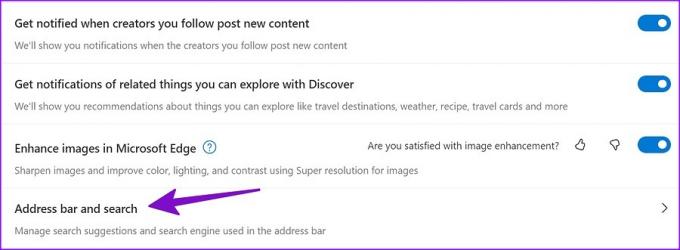
6. samm: Laiendage valikut „Aadressiribal kasutatav otsingumootor” ja valige Google.

Peate tagama, et uued vahelehed avaneksid aadressiribal samast menüüst.
2. Eemaldage mittevajalikud laiendused
Kuigi kolmanda osapoole laiendused parandavad teie brauseri funktsioone, vältige nendega Microsoft Edge'is liialdamist. Mitte iga Chromiumi laiendust ei hooldata regulaarselt. Mõni visandlik laiendus võib Microsoft Edge'i üle võtta ja muuta otsingumootoriks Yahoo. Tuvastame ja eemaldame Microsoft Edge'ist sellised laiendused.
Samm 1: Käivitage Microsoft Edge ja valige ülaosas kebabi menüü.
2. samm: Valige Laiendused.

3. samm: Klõpsake käsul „Laienduste haldamine”.
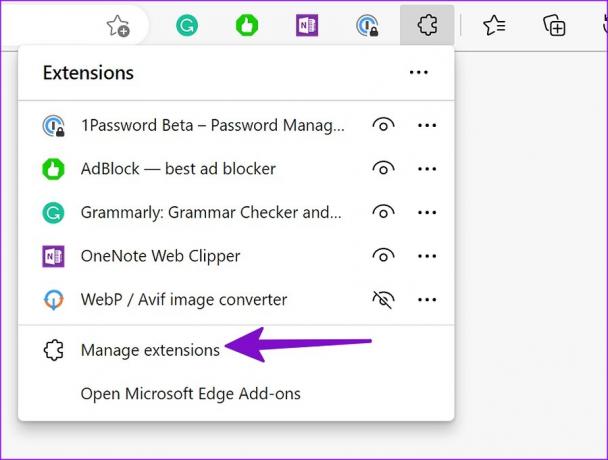
4. samm: Kontrollige oma brauserisse installitud laienduste loendit. Kui märkate tundmatuid nimesid, klõpsake nende all nuppu "Eemalda".

3. Lähtestage Microsoft Edge'i sätted
Microsoft Edge'i vale seadete näpunäide võib põhjustada selliseid probleeme nagu otsingumootori Yahoo muutmine. Microsoft Edge'i sätete lähtestamiseks järgige allolevaid samme.
Samm 1: Liikuge Microsoft Edge'i sätetesse (vt ülaltoodud samme).
2. samm: Valige vasakpoolselt külgribal "Lähtesta seaded".

3. samm: Klõpsake nuppu "Taasta seaded vaikeväärtustele" ja kinnitage oma otsus hüpikmenüüs.
Microsoft Edge naaseb aadressiribal Bingi otsingumootorina kasutama. Nüüd peaksite järgima esimest nippi ja muutma otsingumootoriks Google.
4. Käivitage Windowsi turvakontroll
Kui teie Windowsi arvutit mõjutavad pahatahtlikud ja võltsfailid, võib see muuta otsingumootoriks Yahoo ja suunata teid reklaamijate veebisaitidele. Sa peaksid käivitama Windowsi turvalisus skannige oma arvutis ja eemaldage sellised failid ja programmid.
Samm 1: Vajutage Windowsi klahvi ja otsige Windowsi turvalisus.

2. samm: Valige vasakpoolselt külgribal „Viirus- ja ohukaitse”.
3. samm: Klõpsake "Skannimisvalikud".

4. samm: Valige valiku „Täielik skannimine” kõrval olev raadionupp ja klõpsake nuppu Skanni kohe.
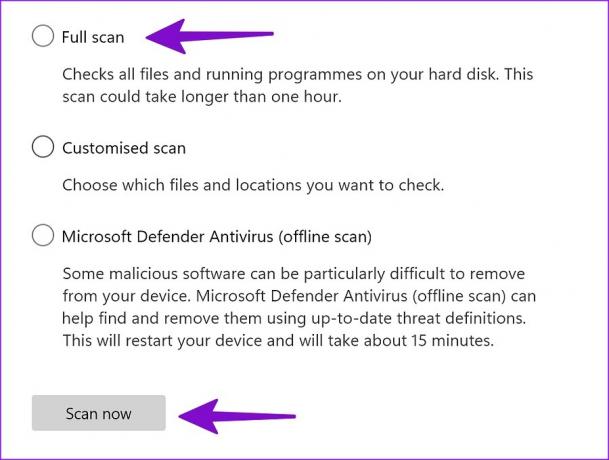
Kui Windows tuvastab ja eemaldab kahjulikud failid, taaskäivitage arvuti ja alustage Microsoft Edge'i kasutamist oma eelistatud otsingumootoriga.
5. Värskendage Microsoft Edge
Aegunud Microsoft Edge'i versioon põhjustab ka selliseid probleeme, nagu otsingumootori muutmine Yahooks. Kuigi Microsoft värskendab brauserit taustal automaatselt, saate ka uue brauseri järgu käsitsi installida.
Samm 1: Minge Microsoft Edge'i sätete juurde (vt ülaltoodud samme).
2. samm: Valige "Teave Microsoft Edge'i kohta".

3. samm: Laadige alla ja installige järgmisest menüüst Edge'i uusim versioon.
6. Proovige Microsoft Edge'i alternatiive
Microsoft ei piira teid Windowsi Edge'i brauseriga. Kui te ei eelista tarkvarahiiglase vaikeveebibrauserit, liikuda Google Chrome'i, Firefox, Opera või Brave.
Nautige turvalise sirvimise kogemust Microsoft Edge'is
Kui soovite Microsoft Edge'iga jätkata, võite registreeruda programmis Microsoft Edge Insider ja installida oma arvutisse beeta-, arendaja- või Canary järgu. Milline trikk teie jaoks töötas? Jagage oma järeldusi meiega allolevates kommentaarides.
Viimati värskendatud 20. novembril 2022
Ülaltoodud artikkel võib sisaldada sidusettevõtte linke, mis aitavad toetada Guiding Techi. See aga ei mõjuta meie toimetuslikku terviklikkust. Sisu jääb erapooletuks ja autentseks.
Kirjutatud
Parth Shah
Parth töötas varem EOTO.techis tehnilisi uudiseid kajastades. Praegu töötab ta Guiding Techis vabakutselisena, kirjutades rakenduste võrdlusest, õpetustest, tarkvaranõuannetest ja -nippidest ning sukeldudes sügavale iOS-i, Androidi, macOS-i ja Windowsi platvormidesse.



